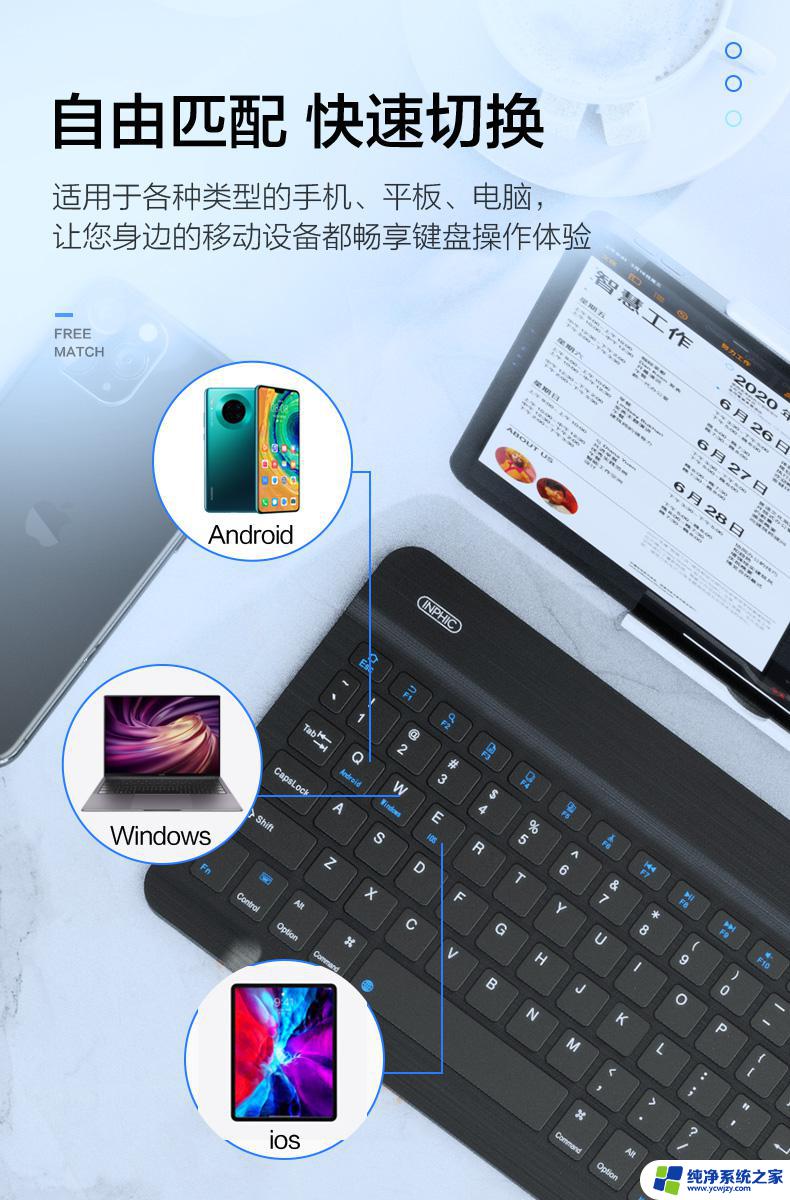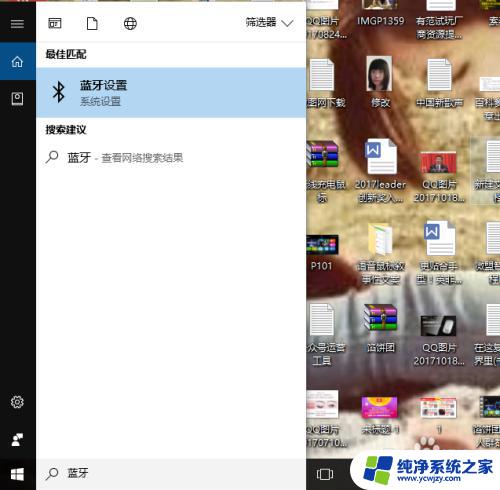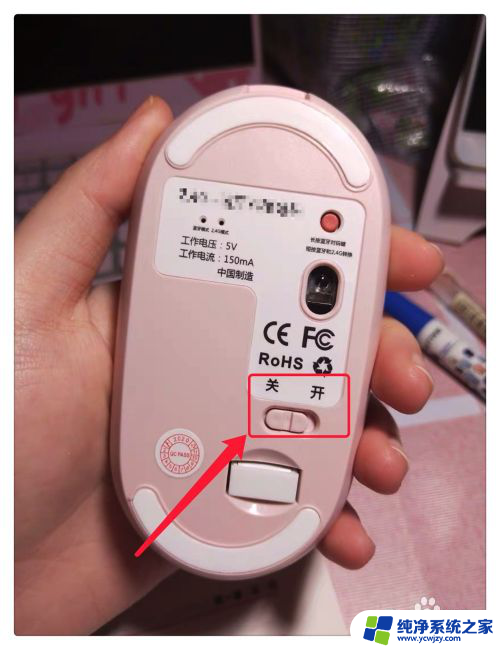电脑无线鼠标突然失灵的解决方法 罗技无线蓝牙鼠标无法连接
电脑无线鼠标是我们日常办公和娱乐中必不可少的工具,然而当它突然失灵时,我们常常感到头疼不已,尤其是对于使用罗技无线蓝牙鼠标的用户来说,若无法连接,更是让人困扰。不过幸运的是对于这些问题,我们可以采取一些简单的解决方法来修复它们。接下来我将为大家介绍一些常见的解决方法,希望对大家有所帮助。
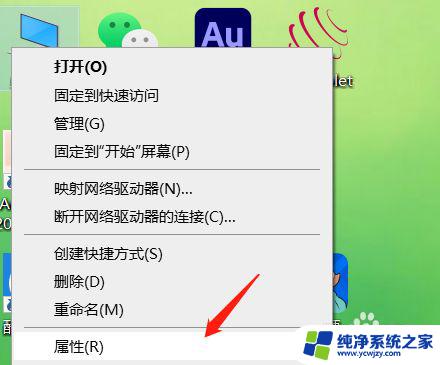
电量不足。检查无线蓝牙鼠标的电量是否不足亮红灯,如有是电量不足。那么请更换新电池或者充电,现在有不少无线蓝牙鼠标甚至支持快充,提升工作效率。
接收器距离过远或被阻隔。无线蓝牙鼠标都是需要通过接收器连接电脑后,才能正常使用。因此鼠标与接收器的距离不要太远,鼠标与电脑之间保持2米以内的距离,避免金属等物体的隔挡。
USB接收器接口问题。尝试电脑的其它USB接口与接收器连接进行测试,或使用USB延长线来获得更好的信号。
蓝牙信号受到干扰。查看电脑周围是否有其他WIFI、蓝牙信号等造成干扰的源头。
无线蓝牙鼠标与电脑未成功配对。根据无线蓝牙鼠标说明步骤进行重新配对。
电脑蓝牙驱动问题。更新电脑的蓝牙驱动版本。
如果上述的解决方法仍无法解决无线蓝牙鼠标突然失灵的问题,建议换用另一台可使用蓝牙的电脑进行连接。用排查的手段来确定问题,到底是无线蓝牙鼠标还是电脑的蓝牙的问题,必要时请联系售后进行维修或更换。
使用蓝牙设备很方便,但偶尔也会遇到信号干扰等技术问题。按照上述步骤尝试或找人协助解决问题,让蓝牙鼠标重回流畅状态,相信您的工作效率会再度飞跃,希望这些经验对您有所帮助。
以上就是电脑无线鼠标突然失灵的解决方法的全部内容,对于不清楚的用户,可以参考以上步骤进行操作,希望能够帮助大家。